前言
操作系统: Centos 7.4 x64
本文所有的操作都是在需要构建镜像的云主机上操作的!
步骤
主要的步骤分为配置云主机网卡属性,清除云主机网络规则文件,配置云主机密码属性, 卸载云主机数据盘
设置云主机网卡属性
我的云主机上并没有这个配置文件,所以直接创建相关目录和文件
1、登录待创建私有镜像的云主机,登录云主机的具体操作请参见登录云主机;
2、在云主机上执行以下命令,使用vi编辑器打开“/etc/network/interfaces”文件;
vi /etc/network/interfaces
interface文件配置信息如下:
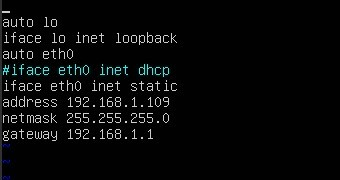
3、按“i”进入编辑模式。
4、删除静态IP设置的相关内容,然后将对应的网卡设置为DHCP方式。您也可以使用“#”注释掉静态IP设置的相关内容;示例:设置网卡为DHCP方式

如果您有多个网卡,请将剩余网卡按照上述方法设置为DHCP方式;示例:设置多个网卡为DHCP方式;

按“ESC”后,输入“:wq”,按“Enter”,保存设置并退出编辑器。
清理云主机网络规则文件
我的云主机中没看到这个规则文件...
1、登录云主机;
2、在云主机上执行以下命令,查看网络规则目录下的文件;
ls –l /etc/udev/rules.d
3、执行以下命令,删除网络规则目录下,文件名同时包含“persistent”和“net”的规则文件;
rm /etc/udev/rules.d/30-net_persistent-names.rules rm /etc/udev/rules.d/70-persistent-net.rules
命令中斜体部分会根据用户的实际环境有区别。
删除网络规则后,请不要重启云主机,否则清理的网络规则又会重新生成。
配置云主机密码属性
- 在云主机上执行以下操作,使用vi编辑器打开“rc”文件;
如果云主机是Ubuntu或Suse操作系统,请执行以下命令。
vi /etc/init.d/rc
如果云主机是CentOS操作系统,请执行以下命令。
vi /etc/rc.d/rc
-
检查文件中是否包含“sh /etc/init.d/setpasswd.sh”语句;
如果不包含,请继续执行后续操作。
如果包含,则无需执行后续操作。
-
按“i”进入编辑模式;
-
执行如下操作,在文件中增加命令语句;
如果文件最后有“exit 0”,则在文件最后的“exit 0”前一行输入“sh /etc/init.d/setpasswd.sh”。
如果文件最后无“exit 0”,则在文件最后一行输入“sh /etc/init.d/setpasswd.sh”。
-
按“ESC”后,输入“:wq”,按“Enter”。
卸载云主机数据盘
1、执行以下命令,查看当前云主机挂载的数据分区;
mount
回显包含类似如下信息:
/dev/xvde1 on /mnt/test type ext4 (rw)
2、执行如下命令卸载挂载的数据盘;
卸载前请确认数据盘上没有任何数据读写,否则会导致卸载失败。
umount /dev/xvde1
3、执行以下命令编辑fstab文件;
vi /etc/fstab
示例:数据盘在fstab文件中的配置信息
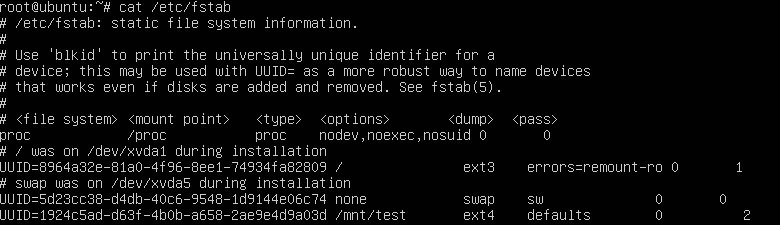
4、执行以下命令,再次查看当前云主机挂载的数据分区;
示例:数据盘在fstab文件中的配置信息
mount
回显信息中不再包含数据盘分区的信息时,则表示卸载成功。